sublime text 3 之python环境搭配即必要插件安装(包括,代码提示,高光等等。)
这是在网上和自己实践总结来的经验,可以说是很全了。写在这里,既是预防自己遗忘,也希望能帮助到大家。(第一次写,有很多不足的地方,望大家多多批评。)
一:下载安装sublime text 3
直接到官网下载即可:官网地址:https://www.sublimetext.com/
二:配置python的运行环境
前提::已经安装了python
1:打开Tools > Build System > New Build System…

输入
{
“cmd”: [“C://anaconda//python.exe”,"-u","$file"],
“file_regex”: “1File "(…?)”, line ([0-9]*)",
“selector”: “source.python”,
}
注意这里的python.exe是绝对路径(就是你python安裝的目录所在地),且文件后缀是.exe。保存到默认文件夹,然后设置自己想要的名称。
 保存即可。
保存即可。
来让我们测试一下:新建test.py文件,输入简单python语句,按Ctrl+B运行

三:插件安装
写在前面:搭配python主要需要三个插件
- Anaconda(支持python代码提示)
- SublimeCodeIntel(代码提示)
- SublimeREPL(支持交互式,还可以便于查看运行结果)
安装插件之前:需要先安装package control
这个安装完后,安装插件可以说是很方便了。
安装插件支持两种方式:自动安装和手动安装。
推荐自动安装。本文也介绍自动安装。
1.进入package control的官网进行,查看 。
官网:https://packagecontrol.io/installation 在首页找到下列标记的文档并复制一下。sublim text 2就赋值右边的。

- 通过快捷键[ctrl+`]或“View > Show Console”菜单打开控制台,
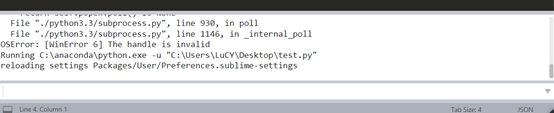
将刚刚复制的文本粘贴在输入中。等待一会在preferences中中查看是否有packages control,有就是安装成功。

双击输入 install package看到install package (如下图)直接点击
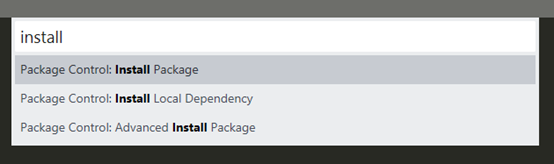
等待一会儿,跳出如下界面,在这里就可以搜索并直接安装插件 。

1:安装Anaconda(支持代码提示)
在上图界面直接搜索Anaconda,回车安装。等待一会儿,安装成功显示如下图:

但是插件无法自己找到,必须手动配置一下。选择Preferences-package Setting-Anaconda-Settings-Default。(如下图第一行是添加的。)
 在第一行键入**“python_interpreter”:“C:\anaconda\python.exe”**,
在第一行键入**“python_interpreter”:“C:\anaconda\python.exe”**,
这里的C:\anaconda\python.exe也为路径的绝对地址。
另外打开**Preferences-package Setting-Anaconda-Settings-User。**并添加如下语句:
{
“python_interpreter” : “C:\anaconda\python.exe”,
“suppress_word_completions” : true,
“suppress_explicit_completions” : true,
“complete_parameters” : true,
“anaconda_linting”: false,
}

保存,重启后就可以提示了,很方便。
but如果出现了以下错误,虽然不影响运行,但是很孬,于是取经找到了解决方案。

打开Preferences-package Setting-Anaconda-Settings-Default。
往下找,找到**“swallow_startup_errors”**把其设置为true,重启即可。就不会再出现这个东西。大概在680行。如下图。
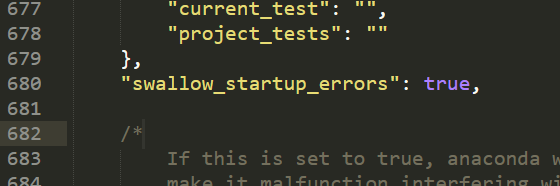
2:安装SublimeCodeIntel
这个按照上述打开install package 搜索SublimeCodeIntel回车安装即可。比较简单。
安装成功如下图:
3:安装SublimeREPL(支持交互式,还可以便于查看运行结果)
这个按照上述打开install package 搜索SublimeREPL回车安装即可。
安装SublimeREPL插件后,可以在sublime的Tools里面看到有一个sublimeREPL选项。直接操作Tools — sublimeREPL — python — run current file 。

运行当前页面的python代码,而不是在控制台运行,并且是可交互的。但是有点麻烦,不够高效。
如果出现显示系统找不到指定文件在 package setting——SublimeREPL——setting user 中加入以下语句。
{
“default_extend_env”: {“PATH”:“C:\anaconda\python3”},
}
注意这里的C:\anaconda\python3中的python3不是exe,而是他根目录,改完即可使用。
为了,高效可以在Key Bindings中设置快捷。打开Preferences->Key Bindings,添加快捷键,写入我们自己的快捷键配置文件里面,也就是右边的框里面并保存,这里设置的是f5为快捷键。
 快捷键语句直接复制就好:
快捷键语句直接复制就好:
{
“keys”: [“f5”],
“caption”: “SublimeREPL: Python - RUN current file”,
“command”: “run_existing_window_command”,
“args”: {
“id”: “repl_python_run”,
“file”: “config/Python/Main.sublime-menu”
}
}
保存按下F5就可以运行了。
这里是直接开了一个页面再有侧,不太好查看。这里可以设置view->layout->rows2这样下面就是我们的运行结果。

补充插件
会不定时,补充一些sublime text 3的小插件。
- ColorSublime(修改主题)安装ColorSublime插件完成后,打开Preferences->Color Scheme…,选择主题
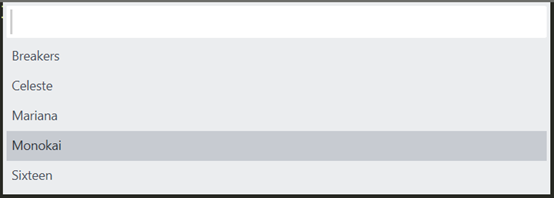
- lhineseLocalizations(汉化)上述安装套路一样安装后在help就可以更改了(如下图)。

- AutoPep8(规划python代码)
也就是格式化你的代码符合PEP8规范,一样的安装方法、安装成功即可。






















 1128
1128











 被折叠的 条评论
为什么被折叠?
被折叠的 条评论
为什么被折叠?








